Экранная клавиатура - это полезный инструмент, который позволяет пользователям вводить текст, используя только мышь или другое устройство, не требующее физического нажатия клавиш. Она особенно полезна для людей с ограниченными возможностями или для тех, у кого есть проблемы с моторикой. В этой статье мы расскажем вам, как включить экранную клавиатуру и как использовать ее наиболее эффективно.
Чтобы включить экранную клавиатуру, вам нужно перейти в меню "Пуск" и выбрать пункт "Настройки". Затем откройте раздел "Удобство доступа" и найдите настройку "Экранная клавиатура". В случае, если у вас установлена операционная система Windows, можно воспользоваться сочетанием клавиш "Win + U", чтобы сразу открыть раздел "Удобство доступа".
Когда вы откроете экранную клавиатуру, вы увидите виртуальную клавиатуру на экране. Вы можете печатать, щелчком мыши на каждой клавише, или использовать устройство для ввода, которое вы предпочитаете. Экранная клавиатура обычно имеет все функциональные клавиши и специальные символы, которые можно найти на обычной клавиатуре.
Как включить экранную клавиатуру: комбинации и инструкция
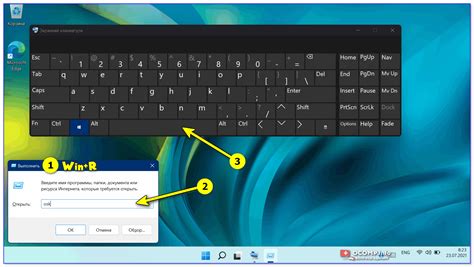
Включение экранной клавиатуры в Windows
В Windows экранная клавиатура доступна по умолчанию. Чтобы ее включить:
- Откройте "Пуск" и выберите "Настройки".
- В меню "Настройки" выберите "Удобство доступа".
- В разделе "Удобство доступа" выберите "Экранная клавиатура".
- Экранная клавиатура появится на экране. Вы можете использовать ее для ввода текста при помощи мыши.
Включение экранной клавиатуры в macOS
В macOS экранная клавиатура также доступна по умолчанию. Чтобы ее включить:
- Откройте меню "Apple" в левом верхнем углу экрана.
- В меню "Apple" выберите "Системные настройки".
- В окне "Системные настройки" выберите "Доступность".
- В разделе "Доступность" выберите "Клавиатура" в боковом меню и затем переключите на "Включено" режим "Экранная клавиатура".
- Экранная клавиатура появится на экране и станет доступной для использования.
Включение экранной клавиатуры в Linux
В большинстве дистрибутивов Linux экранная клавиатура также доступна. Чтобы ее включить, воспользуйтесь указанными ниже комбинациями клавиш, основанными на дистрибутиве:
- Ubuntu: нажмите "Super" (Windows), введите "Экранная клавиатура" и выберите соответствующий результат.
- Debian: нажмите "Alt + F2", введите "onboard" и нажмите "Enter".
- Fedora: нажмите "Super" (Windows), введите "Экранная клавиатура" и выберите соответствующий результат.
- OpenSUSE: нажмите "Meta" (Windows), введите "Экранная клавиатура" и выберите соответствующий результат.
Настройте экранную клавиатуру в соответствии со своими предпочтениями и требованиями. Обратите внимание, что меню и название опций могут отличаться в зависимости от версии операционной системы и использованной локализации.
Теперь вы знаете, как включить экранную клавиатуру в различных операционных системах. Пользуйтесь этим удобным инструментом и продолжайте работать или общаться на компьютере, даже если физическая клавиатура недоступна.
Почему включить экранную клавиатуру?

- Для людей с ограниченными физическими возможностями. Экранная клавиатура дает возможность людям с нарушениями опорно-двигательного аппарата, такими как паралич или ограниченная моторика, работать на компьютере.
- Для людей с проблемами зрения. Экранная клавиатура может быть эффективным инструментом для людей со слабым зрением или полным отсутствием зрения, которые используют специальные программы чтения экрана. Они могут использовать экранную клавиатуру для ввода текста и управления компьютером.
- Для временного использования. Включение экранной клавиатуры может быть полезным в случаях, когда у вас временная травма или другое заболевание, которое делает невозможным использование обычной клавиатуры.
Включение экранной клавиатуры может быть осуществлено с помощью сочетаний клавиш или через меню операционной системы. Если у вас возникли затруднения с включением экранной клавиатуры, не стесняйтесь обратиться к встроенной справке или найти инструкцию онлайн.
Имейте в виду, что экранная клавиатура может захватывать некоторое пространство на экране и может иметь некоторые особенности использования по сравнению с обычной клавиатурой. Однако, она предоставляет дополнительные возможности для тех, кто не может использовать обычную клавиатуру, и может значительно облегчить работу на компьютере.